Ogni volta che collego la mia Nikon dSLR al mio MacBook per estrarne le foto, l'app Foto non mi consente di espellere l'unità. Offre un piccolo pulsante di espulsione nella scheda Importa ma il pulsante raramente, se mai registra i miei clic furibondi. Per fortuna, ci sono altri modi per espellere un dispositivo di archiviazione esterno da un Mac. Ne conto cinque, per la precisione. Ognuna delle quali ti aiuterà a evitare questo avviso severo da parte di MacOS:

1. Fare clic con il tasto destro sull'icona del desktop
Qualsiasi volume esterno collegato al tuo Mac compare sul tuo desktop. Fai clic con il tasto destro sul volume e scegli Espelli "nome volume".

2. Trascina nel cestino
Puoi trascinare l'icona del desktop per un volume esterno e rilasciarla nel cestino nel Dock. Il cestino può trasformarsi in un gigantesco pulsante di espulsione quando inizi a trascinare il volume sul desktop per mostrare che non stai distruggendo il suo contenuto ma semplicemente espellendo il volume dal tuo Mac.
3. Barra laterale del Finder
Un volume esterno collegato al tuo Mac compare anche nella barra laterale del Finder sotto l'intestazione Devices. Se stai già utilizzando il Finder e desideri espellere un volume esterno, fai clic sul piccolo pulsante di espulsione accanto al volume elencato nella barra laterale.

4. File> Espelli
Seleziona il volume e dal menu Finder, scegli Archivio> Espelli "nome volume".

5. Comando-E
Con il volume selezionato, puoi anche usare la scorciatoia da tastiera Comando-E per espellerlo.
Per ulteriori informazioni, ecco tutto ciò che devi sapere su MacOS Sierra.










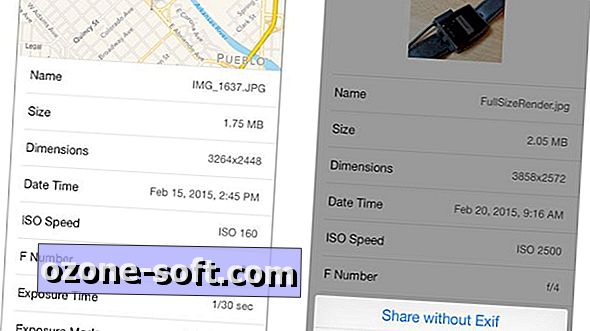
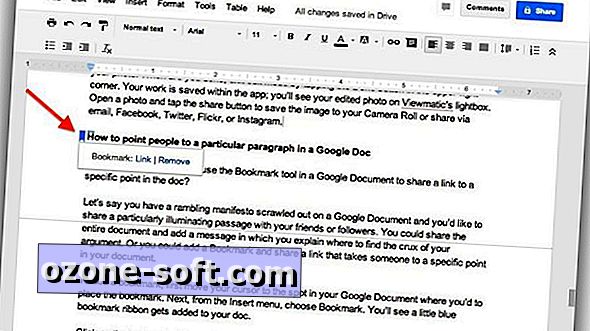

Lascia Il Tuo Commento